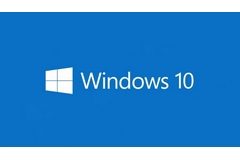
Un viejo conocido de Windows, al que tal vez algunos nostálgicos recuerden como opción por defecto de <Ctrl+Alt+Supr> de XP; hoy podemos también acceder por ese medio seleccionando la opción, o buscándolo en inicio como toda característica. Gracias a la evolución positiva del sistema operativo de Microsoft, hoy nos brinda muchas más funcionalidades que nos ayudan, en este caso, a monitorear y mejorar el rendimiento.
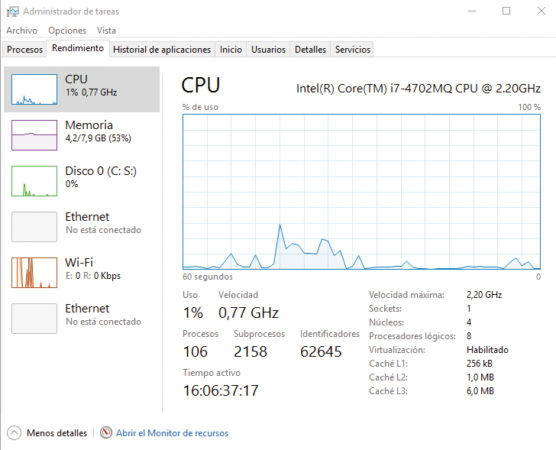
El monitoreo de sistema nos ayuda a ver dónde tenemos el cuello de botella.
En la pestaña [Rendimiento] tenemos un monitor visual de cómo están siendo ocupados nuestros recursos: memoria, disco, red, etcétera. Además, visualizamos otros datos como velocidad de CPU, caché, y mucho más. Esto es muy útil si comenzamos a ver que nuestra PC se comporta mal en el último tiempo y tenemos ganas de entender qué es lo que está fallando. Es posible que muchas veces tengamos la falsa idea de que es la memoria insuficiente, cuando en realidad es el disco el que está al límite de lectura/escritura para nuestras necesidades.
El panel más útil para nuestros propósitos de esta nota, se encuentra en la pestaña [Inicio]. Allí se nos muestra un listado con todas las aplicaciones que quieren ejecutarse al inicio, así como su estado (habilitado/deshabilitado) y su impacto en los recursos. Es una herramienta fundamental y se agradece, porque en versiones antiguas de Windows era necesario recurrir a programas externos o trucos mucho más complejos para hacer dicha tarea.
Limpieza del sistema
Ahora vayamos a la eliminación de archivos no necesarios. Si en el menú inicio colocamos “Limpiar disco” nos aparecerá el Disk cleanup. Allí elegiremos el disco a limpiar y automáticamente el sistema nos los diferenciará por categoría. Lo más seguro es eliminar los archivos temporales de todo tipo. Si venimos a Windows 10 desde una versión anterior, muy probablemente tengamos una enorme cantidad de archivos de instalaciones previas. Si no deseamos volver atrás en nuestro sistema operativo, se pueden eliminar sin problemas.
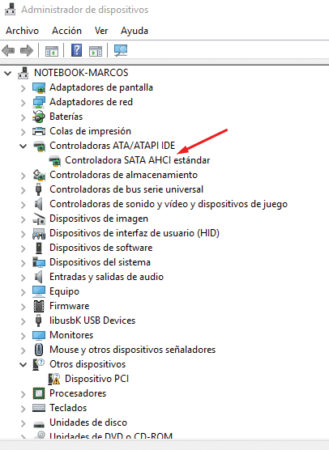
El listado de dispositivos nos muestra los controladores de cada componente.













